این است که بسیار راحت تر به گوش دادن به موسیقی و ارتباط با دوستان زمانی که شما با سیم های طولانی دخالت نمی کنیم. هدفن بلوتوث و هدست را تبدیل به یک انتخاب خوب به حرکت آزادانه و به کامپیوتر زنجیر است. اول از همه، شما نیاز به پیکربندی یک ماژول بلوتوث بر روی کامپیوتر و یا لپ تاپ خود را، تنها پس از اتصال پایگاه داده و شروع به استفاده از هدفون. نه همیشه درایور های بلوتوث بر روی یک کامپیوتر در ابتدا نصب شده است، کاربران اغلب این متوجه نیست، به عنوان آنها عملا این تابع استفاده کنید. در این مقاله، به شما خواهد آموخت که چگونه به درستی پیکربندی بلوتوث بر روی کامپیوتر شما و هدفون متصل به آن است.
نصب بلوتوث درایور بر روی یک کامپیوتر برای اتصال هدفون
در ابتدا شما نیاز به پیدا کردن مدل آداپتور بلوتوث و بررسی کنید که درایور نصب شده است.
- برو به کنترل پنل از طریق شروع.

- قرار دادن مرتب سازی در گوشه سمت راست بالا بر اساس طبقه بندی.
- بخش "تجهیزات و صدا"، که به رنگ سبز مشخص را انتخاب کنید.

- در پنجره باز شده، شما نیاز به کلیک بر روی "مدیر دستگاه" بخش در "دستگاه ها و چاپگر" دسته.

- در مدیریت دستگاه، پیدا کردن "بلوتوث مدول رادیویی". این آداپتور شما است. بر روی آیکون مثلث کوچک کلیک کنید نزدیک به گسترش لیست.
- اگر دستگاه شناسایی نیست، شما هیچ درایورهای نصب شده. برو به سایت رسمی جزء و دانلود آنها.

- اگر نسخه بلوتوث است که در نزدیکی و با نام تجاری وارد شدهاید، شما به احتمال زیاد درایور های دستگاه است. با این حال، بهتر است آنها را به روز رسانی به طوری که هدفون به درستی کار کرده است.

- برو به وب سایت رسمی لپ تاپ و دانلود درایور های خود را. در صورت استفاده از کامپیوتر، و سپس تمام درایور های لازم را می توان در اینترنت یافت.
- آنها را نصب کنید و کامپیوتر را مجددا راه اندازی کنید. فراموش نکنید که رانندگان هدفون را نصب کنید، اگر برای. اکثر مدل های نصب به طور خودکار شروع می شود زمانی که ماژول را به کامپیوتر وارد می کنید.

بلوتوث را روشن کنید و هدفون را وصل کنید
- سینی کامپیوتر را باز کنید و آیکون بلوتوث را پیدا کنید. روی دکمه راست راست کلیک کنید.

- در لیست که به نظر می رسد، بر روی ردیف "باز" \u200b\u200bردیف کلیک کنید.

- اجازه دهید دستگاه های دیگر برای پیدا کردن بلوتوث خود را. برای انجام این کار، یک رشته مربوطه را در برگه "پارامترها" قرار دهید.
- حالا شما ماژول را روشن کرده اید و برای همه دستگاه ها قابل مشاهده است.
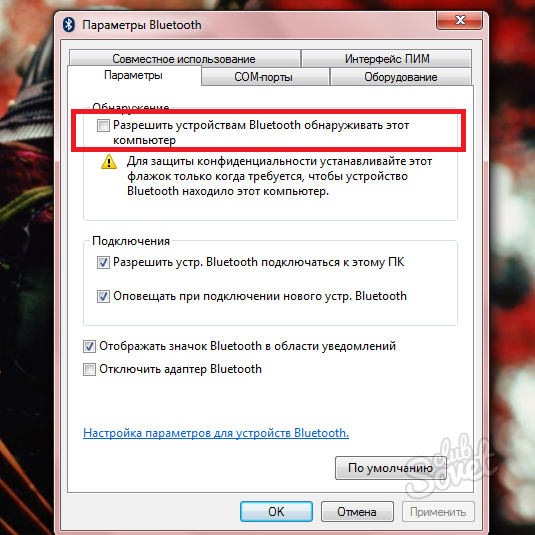
هدفون بلوتوث را به یک کامپیوتر وصل کنید
هدفون را روشن کنید و اگر در مدل هدفون خود ارائه شده، به آداپتور رایانه USB وصل شوید. به طور خودکار شروع به نصب درایورهای دستگاه. منتظر پایان روند.
- در حال حاضر بخش "کامپیوتر من" را باز کنید و به برگه "دستگاه" توجه کنید.
- علاوه بر چاپگرهای متصل شده و دیسک های متصل، هدفون بلوتوث شما در اینجا ظاهر می شود.
- رمز عبور را برای دسترسی به آنها وارد کنید به عنوان یک قانون، رمز عبور پیش فرض "0000" است. این پارامتر را پیش از آن مشخص کنید.
حالا شما می توانید از هدست بلوتوث استفاده کنید و بدون سیمها به موسیقی گوش دهید، با این حال، اگر مشکلی دارید، می توانید ستون های هدفون را تغییر دهید و به سینی دستگاه خود را در بخش صدا و حجم برگردانید.


















